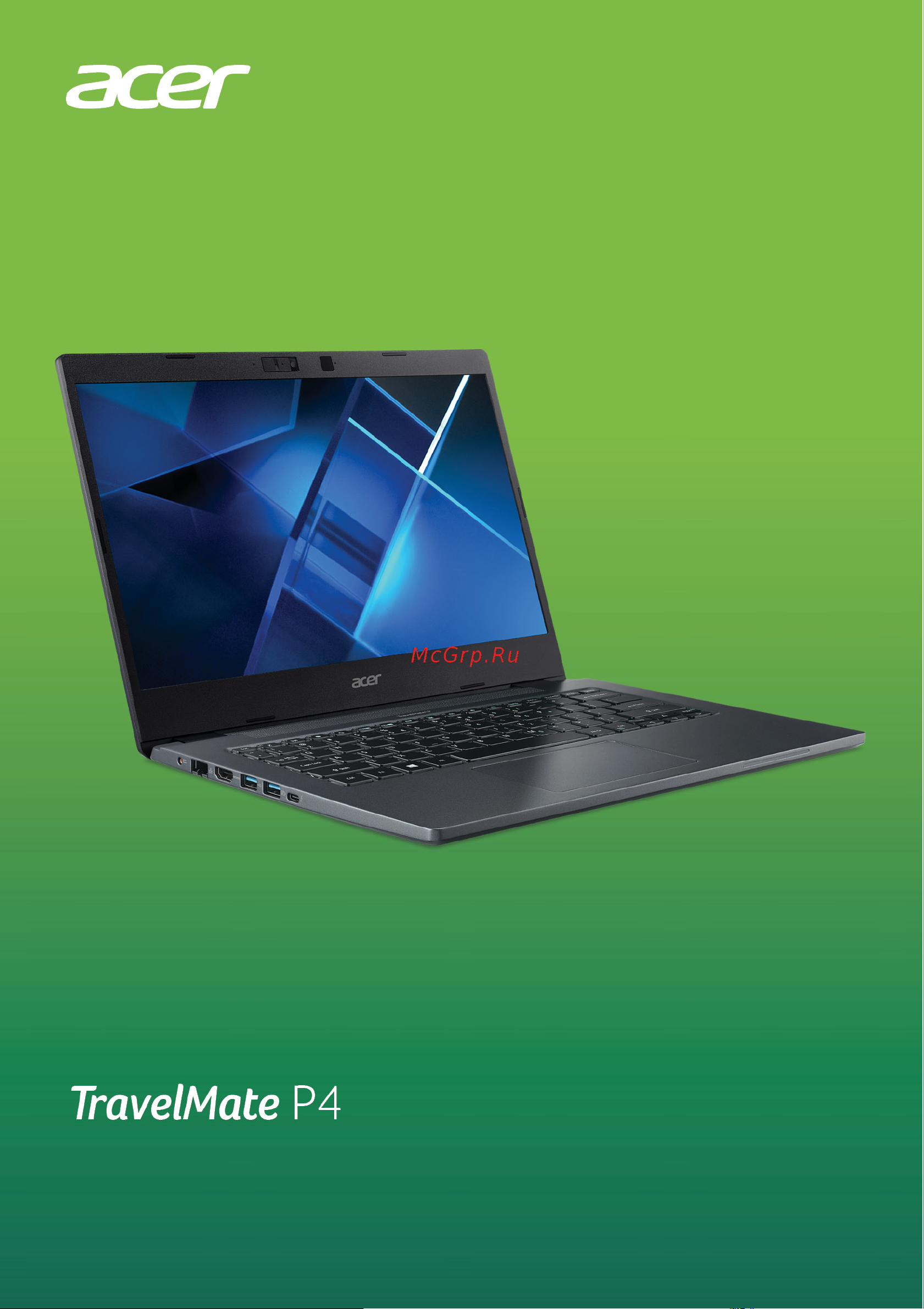Acer TravelMate P4 TMP414-51-54M6 NX.VPAER.003 Инструкция по эксплуатации онлайн
Содержание
- Зарегистрируйте ваш продукт acer 2
- Одержание 3
- Hdmi 90 4
- Usb универсальная последовательная шина 82 4
- Берем компьютер домой 76 4
- Во время заграничных поездок 79 4
- Дисплеи 84 4
- Интернет и безопасность в сети 104 4
- Обращение за технической поддержкой 95 советы и подсказки по работе с windows 10 96 4
- Первые шаги в интернете 104 4
- Передвижения 75 4
- Подключение монитора 88 наушники и микрофон 88 4
- Путешествия с компьютером 78 4
- Разъем thunderbolt 4 84 4
- Разъемы для видео и звука 88 4
- Устранение неисправностей 102 4
- Устройство считывания карт microsd 86 4
- Часто задаваемые вопросы 92 4
- В этом разделе вы найдете следующие сведения 5
- Начало работы 5
- Ваши руководства 6
- Вначале о главном 6
- Начале о главном 6
- Выключение компьютера 7
- Основные сведения об уходе за компьютером и советы по работе с ним 7
- Уход за адаптером переменного тока 8
- Уход за компьютером 8
- Меры предосторожности при зарядке аккумуляторов 9
- Правила по безопасному использованию аккумуляторов 9
- Чистка и техническое обслуживание 9
- Меры предосторожности при замене аккумулятора 11
- Внутренний аккумулятор 13
- Вид на экран 14
- Знакомство с вашим ноутбуком acer 14
- Модель a 14
- Модель b 14
- Накомство с вашим ноутбуком 14
- Теперь когда вы выполнили настройки как показано в руководстве по установке давайте поближе познакомимся с вашим новым компьютером acer 14
- Вид клавиатуры 16
- 2 3 4 5 6 17
- Вид слева 17
- 5 6 3 4 2 18
- Вид справа 18
- Информация о usb 3 gen 2 18
- Информация о разъеме usb type c 18
- Вид спереди 19
- Вид снизу 20
- Абота с клавиатурой 21
- Клавиши блокировки 21
- Комбинации клавиш 21
- Работа с клавиатурой 21
- Клавиши windows 23
- Жесты на сенсорной панели 24
- Использование высокоточной сенсорной панели 24
- Нажатие двумя пальцами 24
- Нажатие или касание одним пальцем 24
- Сдвиг одним пальцем 24
- Сенсорной панели 24
- Спользование высокоточной 24
- Нажатие тремя пальцами 25
- Нажатие четырьмя пальцами 25
- Проведите тремя пальцами 25
- Сведение или разведение двух пальцев щипки 25
- Сдвиг двумя пальцами 25
- Изменение параметров сенсорной панели 26
- Проведите четырьмя пальцами 26
- Восстановление 28
- Осстановление 28
- Создание резервной копии заводских настроек 28
- Создание резервной копии драйверов беспроводной связи и локальной сети 32
- Вернуть компьютер в исходное состояние и сохранить мои файлы 33
- Восстановление компьютера 33
- Вернуть компьютер в исходное состояние и удалить все 35
- Luetoot 39
- Включение bluetooth и добавление устройств 39
- Включение и выключение bluetooth 39
- Использование bluetooth подключения 39
- Подключения 39
- Спользовани 39
- Нтернету 42
- Одключение 42
- Подключение к беспроводной сети 42
- Подключение к беспроводной сети lan 42
- Подключение к интернету 42
- Встроенные средства работы в сети 45
- Подключение к сотовой сети 45
- Подключение с помощью кабеля 45
- Адиочастотная связь ближнего 47
- Действия 47
- Радиочастотная связь ближнего действия 47
- Bluelight shield 49
- Lueligh 49
- Примечание 50
- Безопасность вашего компьютера и данных 51
- В этом разделе вы найдете следующие сведения 51
- Acer proshield plus 52
- Настройка программы acer proshield plus 52
- Обзор 52
- Внимание 54
- Здесь вы можете выбирать папки и файлы для шифрования или дешифрования вы можете защищать ваши папки и файлы от изменения чтения и даже доступа без аутентификации windows hello 54
- Здесь вы можете выбрать файлы которые хотите полностью удалить с жесткого диска чтобы ваши данные нельзя было восстановить функция file shredder уничтожитель файлов поверх них записывает беспорядочную информацию 54
- Уничтожитель файлов 54
- Шифрование дешифрование файлов 54
- Персональный защищенный диск 55
- Оповещение 56
- Отчет системы безопасности 56
- Безопасность вашего компьютера 57
- Езопасность вашего 57
- Использование замка для защиты компьютера 57
- Использование паролей 57
- Компьютера 57
- Ввод паролей 58
- Канер отпечатков пальцев 59
- Порядок использования сканера отпечатков пальцев 59
- Сканер отпечатков пальцев 59
- Аспознавание лиц 64
- Порядок использования функции распознавания лиц 64
- Распознавание лиц 64
- После настройки параметров функции распознавания лиц вы сможете входить в свой компьютер или разблокировать его после удостоверения вашей личности по лицу 67
- Примечание 67
- Задание паролей 68
- Последовательность начальной загрузки 68
- Тилит 68
- Утилита bios 68
- Отключите функцию быстрый запуск 69
- Правление питанием 69
- Управление питанием 69
- Энергосбережение 69
- Аккумулятор 71
- Зарядка аккумулятора 71
- Ккумулятор 71
- Подготовка нового аккумулятора к использованию 71
- Характеристики аккумулятора 71
- Оптимизация срока службы аккумулятора 72
- Предупреждение о низком уровне заряда аккумулятора 73
- Проверка уровня заряда аккумулятора 73
- Берем компьютер в дорогу 75
- Ерем компьютер в дорогу 75
- Передвижения 75
- Подготовка компьютера 75
- Снятие с рабочего места 75
- Берем компьютер домой 76
- Подготовка компьютера 76
- Что приносить на совещания 76
- Особые рекомендации 77
- Что брать с собой 77
- Обустройство домашнего офиса 78
- Подготовка компьютера 78
- Путешествия с компьютером 78
- Что брать с собой 78
- Во время заграничных поездок 79
- Особые рекомендации 79
- Подготовка компьютера 79
- Что брать с собой 79
- Особые рекомендации 80
- Порты и разъемы 81
- Usb универсальная последовательная шина 82
- Последовательная шин 82
- Универсальная 82
- Важно 83
- Hunderbol 84
- Азъе 84
- Дисплеи 84
- Разъем thunderbolt 4 84
- Важно 85
- Карты sd sdhc и sdxc 86
- Стройство считывания карт 86
- Установка карты microsd 86
- Устройство считывания карт microsd 86
- Примечание 87
- Азъемы для видео и звука 88
- В вашем компьютере есть одно или больше 3 5 мм гнезд к которым можно подключать звуковые устройства к разъему наушников подключайте стереонаушники или активные динамики при подключении звуковых устройств к гнезду наушников отключаются встроенные динамики к микрофонному разъему подключайте внешний микрофон при подключении внешнего микрофона отключается встроенный микрофон 88
- Наушники и микрофон 88
- Подключение монитора 88
- Разъемы для видео и звука 88
- Примечание 89
- В этом разделе вы найдете следующие сведения 91
- У вас возникли вопросы 91
- Асто задаваемые вопросы 92
- Нет изображения на экране 92
- После включения питания компьютер не запускается или не загружается 92
- Часто задаваемые вопросы 92
- Клавиатура не реагирует 93
- Компьютер не воспроизводит звук 93
- Принтер не работает 93
- Я хочу восстановить первоначальные настройки моего компьютера 94
- Международный гарантийный талон 95
- Обращение за технической поддержкой 95
- Прежде чем обращаться за помощью 95
- Как выключить компьютер 96
- Как открыть экран start пуск 96
- Как просмотреть все мои приложения 96
- Можно ли отключить уведомления 96
- Советы и подсказки по работе с windows 10 96
- Как настроить слайд шоу для экрана блокировки 97
- Как перемещать плитки 97
- Как разблокировать компьютер 97
- Можно ли персонализировать экран блокировки 97
- Как делать плитки крупнее или мельче 98
- Как изменить разрешение экрана 98
- Как настроить сигнал будильника 98
- Можно ли упорядочить плитки по группам 98
- Где мои приложения 99
- Как сделать так чтобы приложение появилась на экране start пуск 99
- Как удалить плитку с экрана start пуск 99
- Как сделать так чтобы приложение появилась на панели задач 100
- Как устанавливать приложения 100
- Не могу найти приложения такие как notepad блокнот и paint paint где они 100
- Нужна ли мне эта учетная запись 100
- Что такое microsoft id учетная запись 100
- Где можно получить дополнительную информацию 101
- Как ее получить 101
- Как проверить наличие обновлений для windows 101
- Асто 102
- Советы по поиску и устранению неисправностей 102
- Сообщения об ошибках 102
- Устранение неисправностей 102
- Выбор поставщика услуг интернет 104
- Защита компьютера 104
- Интернет и безопасность в сети 104
- Коммутируемое соединение 104
- Нтернет и безопасность в сети 104
- Первые шаги в интернете 104
- Типы подключений 104
- Dsl например adsl 105
- Кабель 105
- Беспроводные сети 106
- Мобильность 106
- Преимущества беспроводной сети 106
- Сетевые подключения 106
- Сотовая 106
- Адаптер беспроводной сети 107
- Быстрая и простая установка 107
- Компоненты беспроводной локальной сети 107
- Сетевой кабель rj45 107
- Точка доступа маршрутизатор 107
- Веб сайт acer 108
- Определенные модели компьютеров acer поставляются с защитой norton security 108
- Программы для обеспечения безопасности в интернете 108
- Работа в интернете 108
- Оставайтесь на шаг впереди киберпреступников 109
- Следите за появлением в электронной почте поддельных или фишинговых сообщений 109
- Убедитесь что установлена последняя версия по 109
- Не дайте себя обмануть телефонным мошенникам 110
- Программы вымогатели 110
- Распространенные интернет угрозы 110
- Ботнеты 111
- Вирусы вредоносные программы 111
- Другие советы для повышения уровня безопасности 112
- Используйте превентивный подход при работе в общедоступных сетях wi fi 112
- Windows updates центр обновления windows 113
- Защитите свой компьютер с помощью средств защиты windows 113
- Как узнать о том что компьютер подвергается опасности 113
Похожие устройства
- Acer TravelMate P2 TMP215-53G-549N NX.VPTER.002 Инструкция по эксплуатации
- Iru Game 310H5GE MT (1610514) Инструкция по эксплуатации
- Iru Game 310H5GE MT (1610512) Инструкция по эксплуатации
- Dell Vostro 3500-4890 Инструкция по эксплуатации
- Dell Vostro 3500-5681 Инструкция по эксплуатации
- Dell Vostro 3681-3265 Инструкция по эксплуатации
- Dell Vostro 3681-3272 Инструкция по эксплуатации
- Dell Vostro 3681-3340 Инструкция по эксплуатации
- Dell Vostro 3681-3357 Инструкция по эксплуатации
- Samsung Galaxy Kids Tab + чехол (F-SM-T220KID) Инструкция по эксплуатации
- HP Smart Tank 720 All-in-One Printer (6UU46A) Инструкция по эксплуатации
- HP Smart Tank 750 All-in-One Printer (6UU47A) Инструкция по эксплуатации
- HP Smart Tank 670 All-in-One Printer (6UU48A) Инструкция по эксплуатации
- HP Smart Tank 790 All-in-One Printer (4WF66A) Инструкция по эксплуатации
- Line6 Lester Variax (1961 Gibson Les Paul Custom) Инструкция по эксплуатации
- Iru Game 710Z6GP MT (1634853) Инструкция по эксплуатации
- Iru Game 710Z6GMA MT (1634851) Инструкция по эксплуатации
- MSI Delta 15 A5EFK-057RU Инструкция по эксплуатации
- Benq MX550 Инструкция по эксплуатации
- Benq MS550 Инструкция по эксплуатации
Скачать
Случайные обсуждения